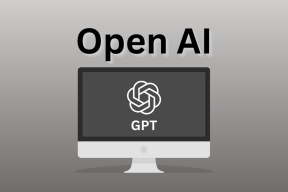Kuidas kasutada oma avatari videokõnede ajal Instagramis ja Facebook Messengeris
Miscellanea / / August 25, 2023
Kuigi videokõned on muutunud üha tavalisemaks, ei pruugi te alati olla valmis kaamera ees olema. Kui te ei tunne end esinduslikuna või olete kohas, kus te ei soovi oma ümbrust näidata, ärge muretsege. Teie lemmiksuhtlusrakendused – Instagram ja Facebook Messenger – võimaldavad teil kasutada oma virtuaalset avatari videokõnede ajal.
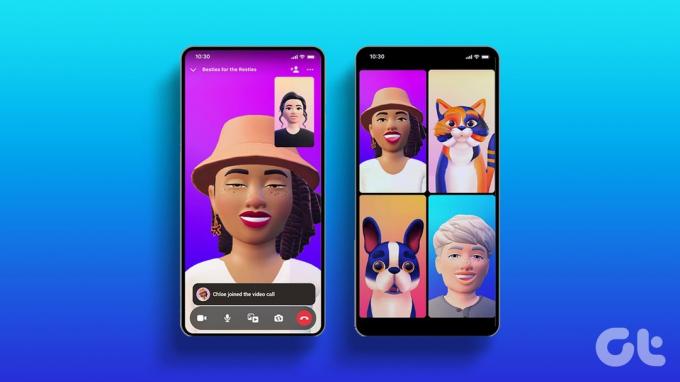
Avatari kasutamine videokõnedes võimaldab teil olla kaamera ees, ilma et peaksite kaamera ees olema. Jagame avataride kasutamise samme Instagramis ja Messengeris videokõned Androidis või iPhone'is.
Kuidas Instagramis oma avatari luua
Isikupärastatud avatari kasutamiseks videokõnede ajal peate esmalt looma oma Instagrami avatari. Siin on, kuidas saate seda teha.
Samm 1: Avage oma telefonis Instagrami rakendus ja puudutage paremas alanurgas profiili vahekaarti. Seejärel puudutage nuppu Redigeeri profiili.


2. samm: Puudutage valikut „Muuda pilti või avatari”. Lülituge vahekaardile Avatar ja valige nupp Loo avatar.
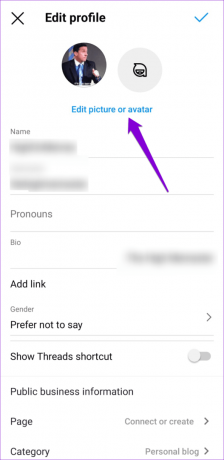

3. samm: Järgige ekraanil kuvatavaid juhiseid, et valida eelistatud nahatoon, näokuju, soeng, riietus ja palju muud.
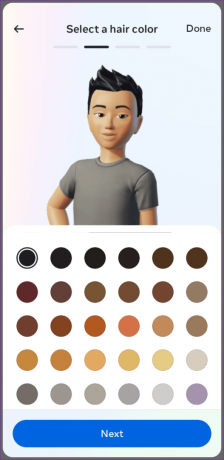

4. samm: Puudutage nuppu Salvesta muudatused. Oodake, kuni rakendus teie avatari värskendab, ja seejärel puudutage nuppu Edasi.


Kuidas kasutada oma avatari Instagrami videokõnede ajal
Kui olete oma Instagrami avatari loonud, saate seda videokõnede ajal kasutada. Siin on, kuidas.
Samm 1: Avage oma Androidis või iPhone'is Instagrami rakendus.
2. samm: Puudutage paremas ülanurgas vestlusikooni. Seejärel kerige loendis või kasutage otsinguriba, et leida ja valida kasutaja, kellele soovite helistada.

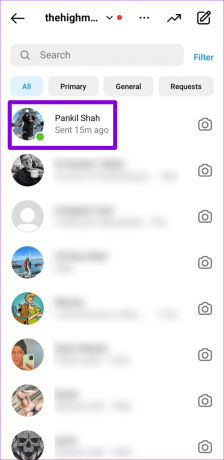
3. samm: Puudutage ülaosas videokõne ikooni.
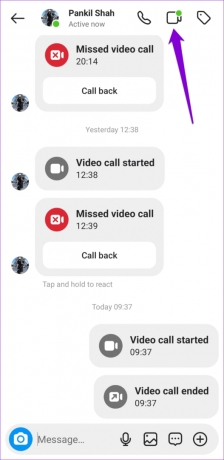
4. samm: Puudutage vasakul asuvat avatariikooni, et asendada voog oma Instagrami avatariga.
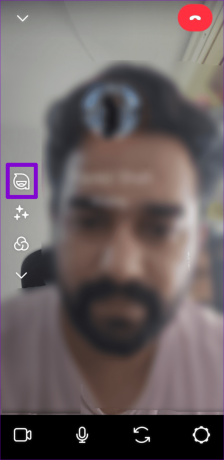
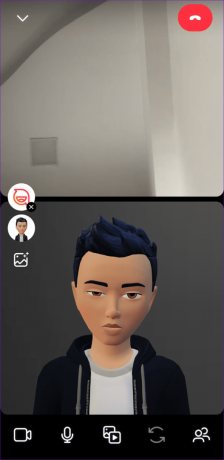
5. samm: Saate avatari ikooni uuesti puudutada, et kasutada selle asemel muid hõlpsasti saadaolevaid avatare.
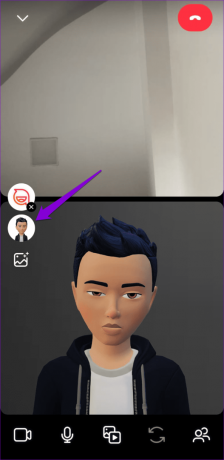
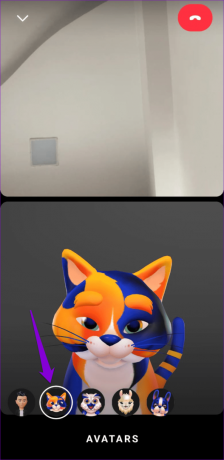
Avatari kasutamise parim osa on see, et see jäljendab teie näoilmeid. Nii ei paista teie Instagrami avatar videokõne ajal kunagi paigast ära ega katke, mille tulemuseks on loomulikum ja kaasahaaravam suhtlus.
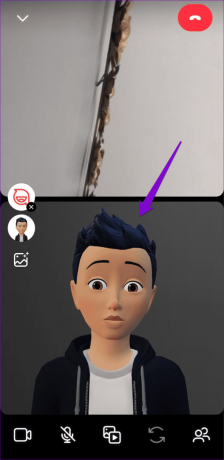

Kui soovite oma avatari kasutamise mis tahes ajal lõpetada, puudutage X-märgiga avatari ikooni.

Kuidas luua oma avatari Facebookis
Kui Facebook Messenger on teie videokõnede platvorm, saate seal kasutada ka oma avatari. Teil on vaja seadistage oma avatari Facebooki rakenduse abil kui te pole seda veel teinud.
Samm 1: Avage oma telefonis Facebooki rakendus. Puudutage paremas ülanurgas menüüikooni (kolm horisontaalset joont).
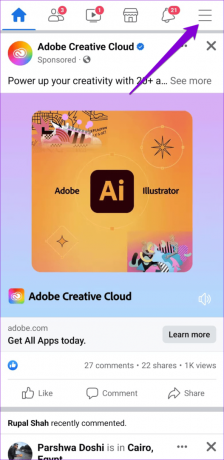
Kui kasutate Facebooki iPhone'is, puudutage paremas alanurgas valikut Menüü.

2. samm: Puudutage valikut Avatarid.

3. samm: Avatari loomiseks järgige ekraanil kuvatavaid juhiseid, et valida eelistatud nahatoon, soeng, näokuju ja muu. Seejärel puudutage Salvesta.

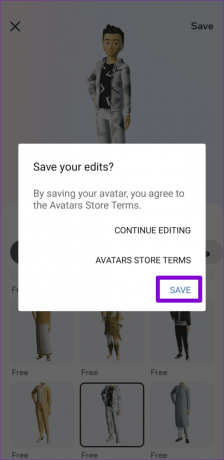
4. samm: Oodake, kuni Facebook loob teie avatari, ja puudutage nuppu Edasi.
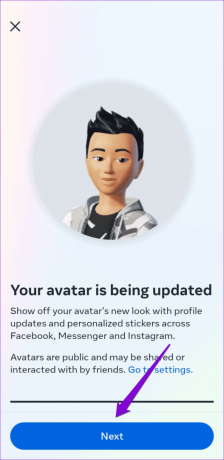
Pärast metaavatari loomist on see Messengeri rakenduses saadaval.
Kuidas kasutada oma avatari Facebook Messengeri videokõnede ajal
Oma Facebooki avatari kasutamiseks järgige neid samme Messengeri videokõned Androidis või iPhone'i.
Samm 1: Avage oma Androidis või iPhone'is rakendus Messenger.
2. samm: Kasutage otsinguriba, et leida isik või rühm, kellele soovite videokõne teha, ja puudutage seda. Alustage videokõnet, puudutades paremas ülanurgas olevat ikooni.
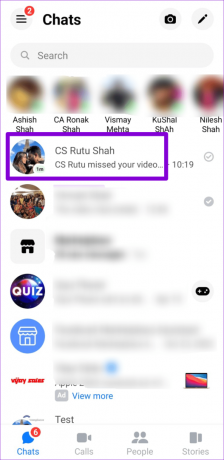
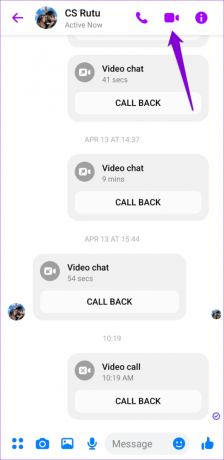
3. samm: Puudutage vasakul asuvat avatari ikooni. Andke sellele mõni sekund ja rakendus asendab teie voo teie avatariga.

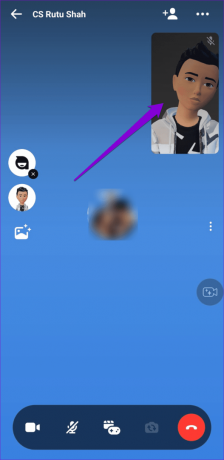
4. samm: Võite puudutada uuesti avatari ikooni, et kasutada videokõne jaoks üht saadaolevatest avataritest.


Nagu Instagramis, jäljendab teie avatar ka Messengeris videokõnede ajal teie näoilmeid. Avatari kasutamise lõpetamiseks puudutage avatari ikooni, millel on X-märk.
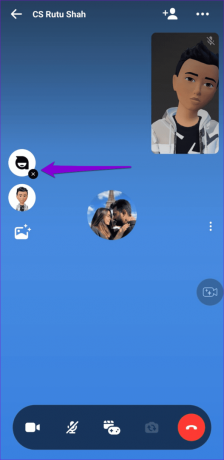
Loobuge kaamera häbelikkusest
Ükskõik, kas soovite oma videokõnedele nalja lisada või privaatsustunnet säilitada, on teie isikupärastatud avatari kasutamine Instagrami ja Facebook Messengeri videokõnede ajal õige tee. Kuigi see funktsioon on praegu piiratud Androidi ja iPhone'iga, on tore näha, et see laieneb ka Messengeri ja Instagrami töölauaversioonidele.
Mida arvate selle funktsiooni kohta? Kas see on teile kasulik? Jagage meiega allolevates kommentaarides.
Viimati värskendatud 21. juulil 2023
Ülaltoodud artikkel võib sisaldada sidusettevõtte linke, mis aitavad toetada Guiding Techi. See aga ei mõjuta meie toimetuslikku terviklikkust. Sisu jääb erapooletuks ja autentseks.

Kirjutatud
Pankil on elukutselt ehitusinsener, kes alustas oma teekonda kirjanikuna EOTO.techis. Hiljuti liitus ta Guiding Techiga vabakutselise kirjanikuna, et jagada Androidi, iOS-i, Windowsi ja veebi jaoks juhiseid, selgitusi, ostujuhendeid, näpunäiteid ja nippe.